Win10上帝模式怎么开启 Win10上帝模式开启图文教程
2022-01-09 02:28:27 作者:佚名
Win10上帝模式怎么开启
?相信有很多win10用户都不知道什么是Win10上帝模式,更不用说怎么开启了。下面通过这篇文章,给广大win10用户讲讲快速开启方法,让你能抢先使用。
Win10上帝模式开启图文教程
在Win10桌面上新建一个文件夹,然后把新建文件夹修改为后缀名(扩展名)为 。{ED7BA470-8E54-465E-825C-99712043E01C} 的任意名称(Win10修改文件后缀名(扩展名)的技巧),例如 Win10上帝模式。{ED7BA470-8E54-465E-825C-99712043E01C}。如图:

然后这个文件夹就会自动变了模样,变成了类似控制面板那样的图标。如图:
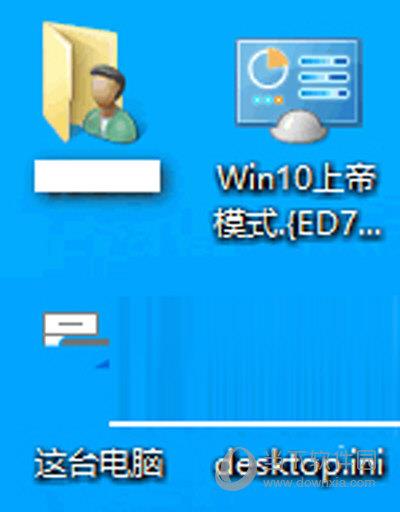
双击这个“Win10上帝模式”文件即可打开Win10上帝模式。如图:
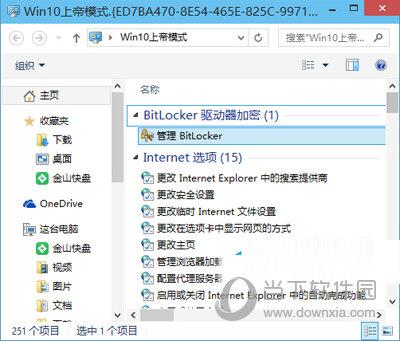
上帝模式是Windows 7和windows Vista系统中隐藏的一个简单的文件夹窗口,但集成了系统所有设置项,一切系统设置都可以在Win10上帝模式搞定。











